Come configurare un Mac per giocare al meglio: 4 trucchi infallibili 🎮💻
Riepilogo
- Scegli il miglior chip della serie M e le impostazioni giuste per il tipo di gioco che intendi fare sul tuo Mac, quindi regola le impostazioni per ottenere prestazioni ottimali in base all'intensità del gioco. 🎮
- Scarica i giochi dal Mac App Store o da provider di giochi di terze parti come Steam o Epic Games Store. 📲
- Aggiungi accessori come un controller di gioco, un paio di cuffie e una base di raffreddamento per migliorare la tua esperienza di gioco. 🎧
Che ci crediate o no, alcuni giocatori preferiscono i Mac ai PC per giocare. Grazie ai chip della serie M di Apple e ai vari miglioramenti software, macOS ha migliorato significativamente le sue capacità di gioco, diventando un'opzione sempre più praticabile. 🍏💻
Sebbene i PC offrano generalmente prestazioni di gioco superiori grazie alla loro flessibilità e all'ottimizzazione hardware, i Mac riescono comunque a gestire titoli moderati per il gaming occasionale. Inoltre, supportano i controller wireless, rendendoli adatti alle sessioni di gioco a bassa intensità. ☁️✌️
Se vuoi configurare un Mac per giocare, ecco alcuni modi per ottimizzare la tua esperienza. 👇
Scegli il Mac migliore per le tue preferenze di gioco
Se hai appena iniziato e ti stai chiedendo quale Mac scegliere, soprattutto perché ogni modello offre diverse configurazioni, il primo passo dovrebbe essere quello di determinare il tuo livello di intensità di gioco. 🎯
Per un'esperienza di gioco senza pari con i titoli più impegnativi, Mac Studio con chip M3 Ultra offre le migliori prestazioni che puoi trovare in un computer Apple. Questo mostro può gestire senza problemi i giochi AAA con impostazioni 4K Ultra e brilla nell'emulazione. Grazie alla GPU ad alte prestazioni, all'eccezionale sistema di raffreddamento, all'ampia larghezza di banda di memoria e al supporto per il ray tracing con accelerazione hardware, si posiziona come il miglior Mac per il gaming ad alta intensità. Naturalmente, il Mac più potente non è sempre il più adatto, soprattutto se si considerano il prezzo e la forma. 💸
Se stai cercando un Mac per il gaming potente ma che non consumi troppe risorse come Mac Studio, prendi in considerazione un Mac con chip M4 Max. È dotato di una CPU a 16 core e di una GPU a 40 core, garantendo prestazioni impressionanti. Inoltre, supporta frequenze di aggiornamento elevate, ray tracing accelerato tramite hardware e mesh shading. Questo sistema può gestire giochi AAA con impostazioni Ultra a 1440p e alcuni a 4K con impostazioni Medio-Alte. L'M4 Max è disponibile nei modelli MacBook Pro e Mac Studio. 🔥
Tuttavia, se stai cercando qualcosa di un po' più conveniente che offra prestazioni "sufficienti", soprattutto nei giochi di piattaforme online meno impegnativi o Apple Arcade, praticamente qualsiasi chip della recente serie M, di cui la M4 è la più potente, può soddisfare le tue esigenze. Sono presenti nei più recenti modelli entry-level di Apple, tra cui MacBook Air, Mac mini e persino MacBook Pro. Sono disponibili varianti di GPU con 8 o 10 core, dove un numero maggiore di core garantisce prestazioni migliori. 🚀
Potresti anche prendere in considerazione l'M4 Pro, una versione aggiornata dell'M4 che costa meno dell'M4 Max ma garantisce prestazioni migliori per gli utenti di MacBook Pro e Mac mini. Il MacBook Pro con M4 ha raggiunto un ottimo equilibrio tra prezzo e prestazioni, anche se anche un chip della serie M3 potrebbe essere sufficiente. ⚙️
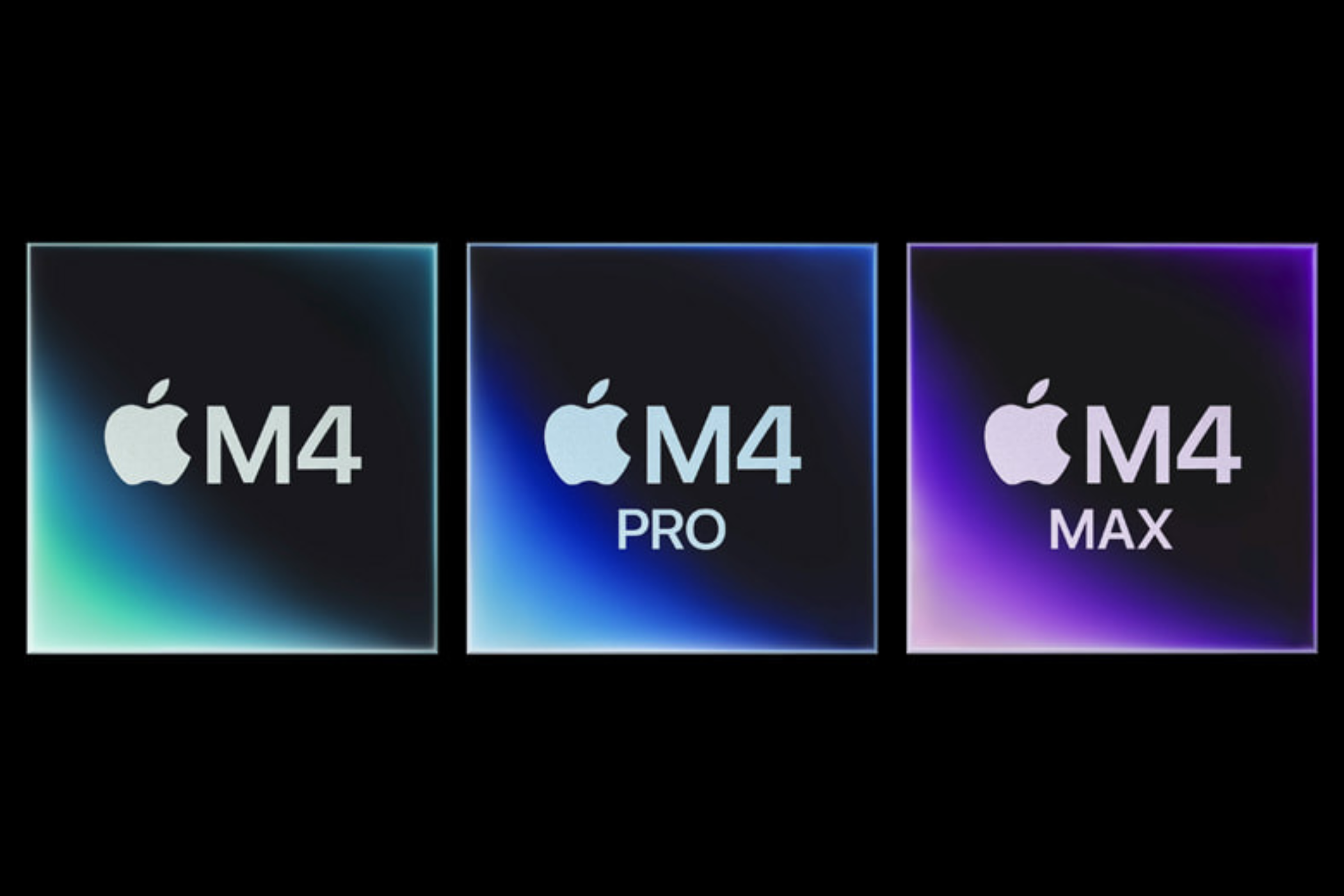
Correlati
Apple M4 vs. M4 Pro vs. M4 Max: qual è il chip più adatto a te?
Scegli una fiche e premi play.
Indipendentemente dal chip scelto, è possibile personalizzarlo andando oltre le specifiche originali. Se hai intenzione di giocare, è meglio optare per più core GPU, aumentare la memoria unificata (nota anche come RAM) e aggiungere più spazio di archiviazione, poiché i giochi più impegnativi spesso richiedono ulteriore spazio di archiviazione locale. 🗄️
Le tue decisioni dovrebbero iniziare con la comprensione dei giochi a cui intendi giocare sul tuo Mac. Se intendi giocare a giochi ad alta intensità, scegli un chip di fascia alta con impostazioni avanzate. D'altro canto, se preferisci il gaming occasionale, un chip di fascia bassa con impostazioni di base dovrebbe essere sufficiente. 🎲
Ottimizza macOS per migliori prestazioni di gioco

Dopo aver scelto e configurato il tuo Mac per il gaming, è fondamentale capire quali impostazioni regolare per ottimizzarne le prestazioni. Queste impostazioni sono semplici ma possono migliorare notevolmente la tua esperienza di gioco. ⚙️
Il fattore più importante da tenere sotto controllo è mantenere macOS aggiornato all'ultima versione supportata dal sistema. Se utilizzi un Mac nuovo, puoi aspettarti di ricevere aggiornamenti per anni. ⏰
Apple aggiorna regolarmente macOS con miglioramenti delle prestazioni, correzioni di bug e patch di sicurezza, che possono ottimizzare la compatibilità e le prestazioni dei giochi. 🔄
Inoltre, se il sistema è aggiornato, è una buona idea chiudere tutte le applicazioni in background prima di giocare a un gioco ad alta intensità. L'esecuzione di più applicazioni può consumare risorse di CPU, RAM e GPU, riducendo la potenza disponibile per il gioco. 🛑
Prima di iniziare a giocare, attiva la Modalità gioco, disponibile su macOS Sonoma e versioni successive. Questa impostazione assegna automaticamente la priorità ai processi di gioco e riduce il carico in background di CPU e GPU. Inoltre, riduce al minimo la latenza per i controller e gli AirPods se li utilizzi durante il gioco. 🎮
Giocherai tramite un monitor o il display del tuo Mac, quindi è importante regolare le impostazioni per ottenere prestazioni e qualità visiva ottimali. Abbassando la risoluzione si migliorano le prestazioni riducendo la richiesta alla GPU, mentre risoluzioni più elevate migliorano la grafica a scapito delle prestazioni. Per un'esperienza bilanciata, il Full HD (in genere 1920x1080) offre un buon equilibrio tra grafica e prestazioni (in particolare sui chip della serie M di fascia bassa). 📺
Alcuni Mac (ad esempio i modelli MacBook Pro da 14 e 16 pollici) supportano frequenze di aggiornamento più elevate, quindi potrebbe essere opportuno regolare le prestazioni di un gioco per sfruttare tali frequenze. Se utilizzi un monitor esterno, puoi anche abilitare "Variabile" in Impostazioni di sistema > Schermo > Frequenza di aggiornamento per abilitare il supporto della frequenza di aggiornamento variabile AdaptiveSync. 🖥️

Se stai giocando su un MacBook, vai alle impostazioni di sistema e disattiva la modalità Risparmio energetico. I MacBook utilizzano tecniche aggressive di risparmio energetico che possono limitare le prestazioni durante il gioco. Per evitare questo inconveniente, tieni il MacBook collegato alla presa di corrente mentre giochi a giochi intensivi. ⚡
Ogni gioco e sistema è diverso, quindi è fondamentale configurare le impostazioni in modo specifico per il gioco a cui stai giocando e per il Mac che stai utilizzando. Trovare le impostazioni ottimali potrebbe richiedere un po' di sperimentazione, quindi non scoraggiarti se per raggiungere il miglior equilibrio sono necessarie alcune modifiche. ⚖️
Installazione ed esecuzione di giochi su macOS
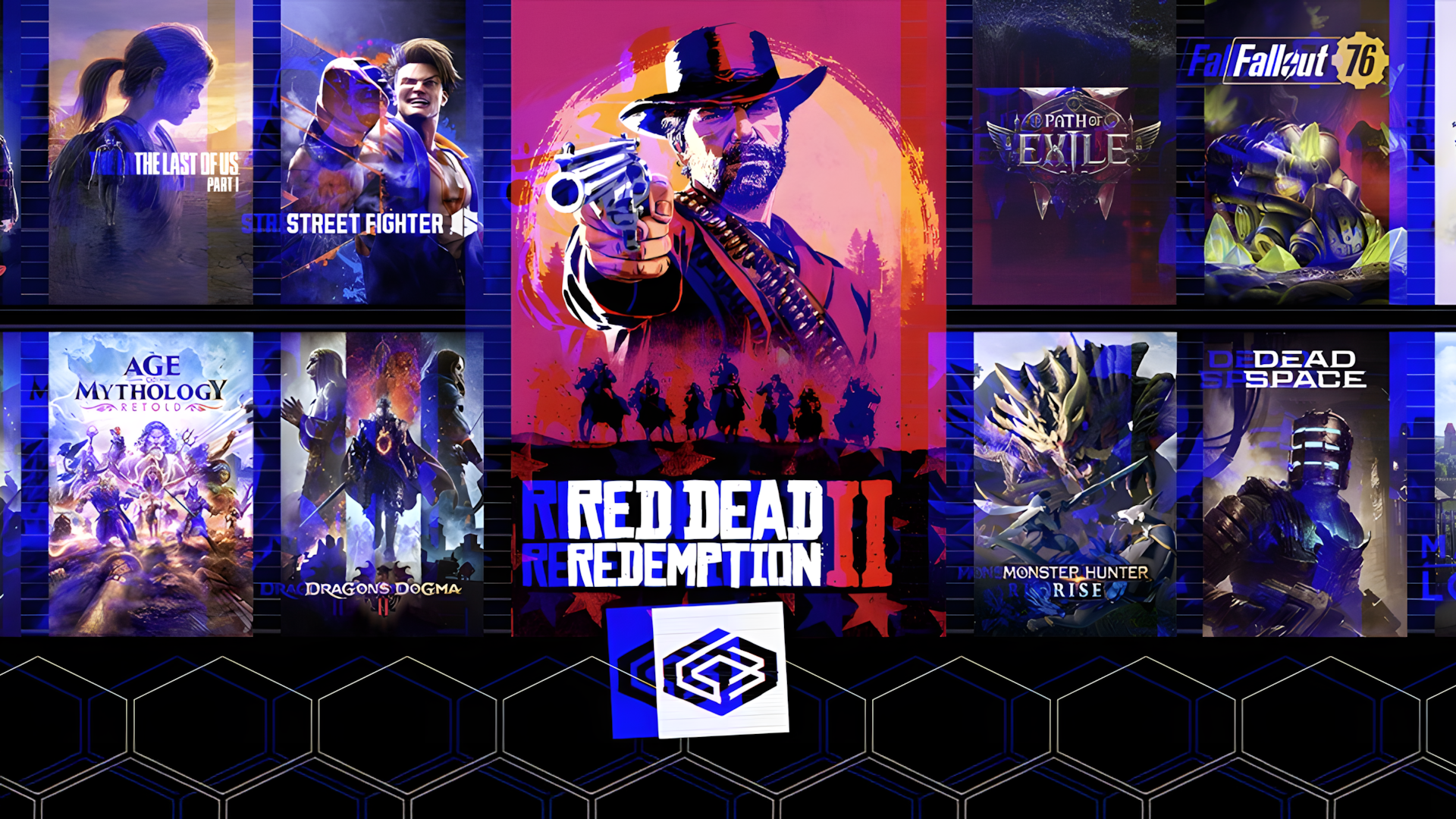
Ora che tutto è pronto, puoi iniziare a giocare al gioco che stavi aspettando. Se non hai un gioco specifico in mente, non preoccuparti: ci sono tantissime opzioni disponibili per aiutarti a trovare la soluzione perfetta per le tue preferenze. 🔀
Il Mac App Store è il modo più semplice per installare giochi sul tuo Mac. Sebbene la selezione sia limitata, i giochi disponibili nello store sono già ottimizzati per macOS e funzioneranno bene con l'hardware Apple. Giochi come Death Standing: Director's Cut E Assassin's Creed Shadows sono nel negozio. 🏪
Se il gioco che stai cercando non è disponibile sul Mac App Store, potresti provare ad utilizzare altre piattaforme di gioco. Una delle opzioni più popolari è Vapore, che supporta nativamente macOS. 💻
Steam offre giochi compatibili sia con Mac che con Windows. Cerca l'icona Apple accanto al titolo del gioco per verificarne la compatibilità. 🍏🔍
Esistono anche altre opzioni, come l'app EA e l'Epic Game Store. Tuttavia, è importante notare che non tutti i giochi sono compatibili con macOS, quindi è fondamentale verificarne la compatibilità prima di effettuare un acquisto. 🛒
Se un gioco non è compatibile con macOS, non disperate: esistono dei modi per giocarci. I livelli di compatibilità di Windows come Wine, Whiskey o CrossOver possono tradurre le chiamate di sistema di Windows in comandi compatibili con macOS, consentendo l'esecuzione di alcuni giochi esclusivi di Windows sul Mac. ✨
Tuttavia, questi metodi non garantiscono le stesse prestazioni del supporto nativo di macOS. Wine e Whiskey sono ottime alternative gratuite: Whiskey è più facile da usare e supporta Apple Silicon. Tuttavia, le prestazioni possono variare. Se si opta per CrossOver, un'opzione a pagamento, si otterrà una versione più raffinata di Wine che migliora la compatibilità con i giochi. 💵
Il percorso di gioco che sceglierai dipenderà dai giochi a cui giochi, ma è confortante sapere che anche se un gioco non è disponibile sul Mac App Store, altre piattaforme e strumenti ti consentono comunque di giocarci sul tuo Mac. 🕹️
Accessori per portare la tua configurazione a un livello superiore

Dopo aver selezionato i giochi a cui vuoi giocare, prendi in considerazione gli accessori che possono migliorare la tua esperienza. Per alcuni giochi potrebbe essere necessario più di un mouse e una tastiera. 🖱️⌨️
Un controller di gioco è un accessorio standard e funzionale e i Mac supportano diversi controller, il che li rende un'ottima aggiunta per i giochi compatibili. 🎮
Anche se alcuni controller, come quelli per Xbox o PS5, potrebbero essere più costosi, sono disponibili alternative convenienti. Anche i controller standard che si trovano su Amazon possono essere collegati al tuo Mac per giocare, quindi non pensare di dover spendere una fortuna per acquistarne uno. 💸
Sebbene i display dei Mac siano di alta qualità, i display migliori hanno frequenze di aggiornamento che raggiungono i 120 Hz. Per un'esperienza di gioco ancora più fluida, potresti provare a usare un display esterno con una frequenza di aggiornamento più elevata e a collegarlo al tuo Mac mentre giochi. 📺
L'audio è un altro aspetto fondamentale del gaming. Gli sviluppatori di giochi progettano attentamente effetti sonori e musica per migliorare l'immersione. Per ottenere il massimo dal tuo gioco, valuta la possibilità di investire in cuffie o altoparlanti da gioco di alta qualità per un'esperienza di gioco migliore. 🎧🔊
Se giochi a giochi molto intensi, potresti prendere in considerazione l'utilizzo di una base di raffreddamento per laptop. Sebbene i chip della serie M siano molto efficienti, possono comunque generare calore in caso di carichi elevati. Posizionare il Mac su una base di raffreddamento può aiutare a regolarne la temperatura e a mantenere le prestazioni durante il gioco. ❄️
Anche se per i giochi che non supportano i controlli tramite tastiera e mouse potrebbe essere necessario un controller, questi accessori non sono obbligatori. Alla fine, spetta a te decidere quali includere. Sebbene si tratti perlopiù di aggiunte di lusso, possono migliorare significativamente la tua configurazione e l'esperienza di gioco complessiva. 💡
I Mac potrebbero non essere la scelta principale per i videogiocatori più accaniti, ma non sono certo una cattiva opzione. Sebbene in passato non fossero ideali per il gaming, l'introduzione dei chip della serie M ne ha migliorato significativamente le prestazioni. 💪💻
Se sei un utente Mac interessato ai videogiochi, questo è il momento giusto per provarlo. Con il Mac giusto e la giusta selezione, puoi goderti un'esperienza di gioco fluida e piacevole sul tuo Mac. 🎉



















